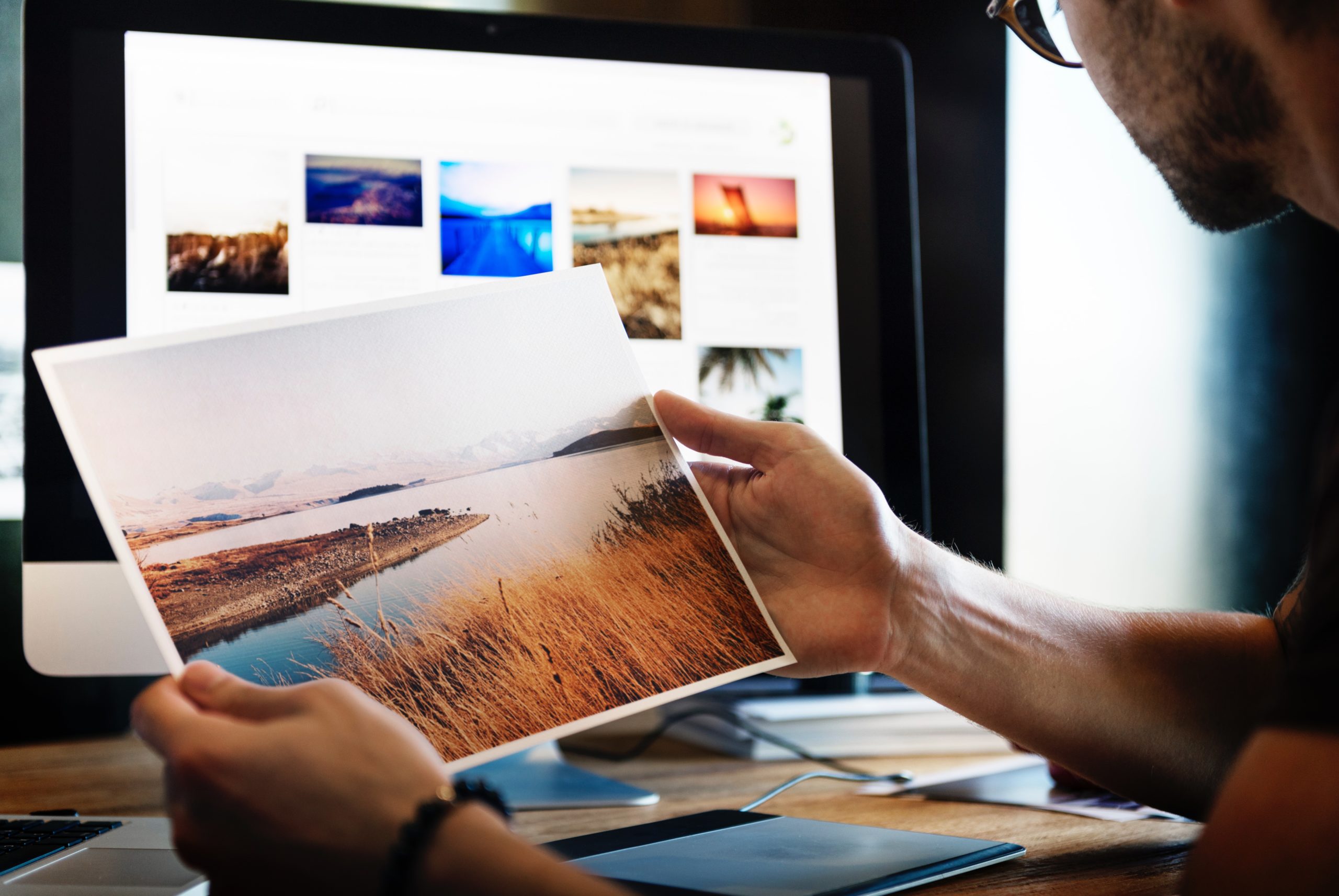Kindle FireとSnapchatは、天国で行われた試合のように聞こえます。 Amazonデバイスは、巨大なディスプレイと大きな解像度を備えています。それに加えて、素晴らしいスナップを提供できる高解像度カメラもあります。

AmazonのFireOSはAndroidシステムの単なるブランチであるため、SnapchatはKindleFireでスムーズに動作するはずです。ただし、問題が1つあります。それは、AmazonAppstoreにSnapchatがないことです。
Kindle FireにSnapchatを本当にインストールしたい場合は、それを行う方法があります。ただし、Appstoreの外部でダウンロードする必要があります。方法を見つけるために読み続けてください。
最初のステップ:不明なアプリのインストールを許可する
Snapchatを簡単な方法でダウンロードすることはできないため、アプリを「サイドロード」する必要があります。サイドローディングとは、公式のアプリストアを使用せずに、サポートされているデバイスにアプリをインストールすることです。
デフォルトでは、Amazonはサードパーティのアプリのインストールを許可していないため、このセキュリティ対策を手動で無効にする必要があります。必要なことは次のとおりです。
- 画面を上から下にスワイプして、クイックアクセスバーを開きます。
- をタップします 設定 バーの右側にあるボタン。

- に移動 端末 (また 安全 一部のバージョンでは)
- を見つける 不明なソースからのアプリケーションのインストールを許可する オプション。
- オプションをオンに切り替えます(またはをタップします オン その横のボタン)

これにより、Amazon Appstoreにない場合でも、Androidでサポートされているアプリの大部分をFireOSにインストールできます。次のセクションでは、その方法について説明します。
2番目のステップ:Snapchatをサイドロードする
不明なソースからのアプリのダウンロードを有効にすると、インターネット上の任意のWebサイトからSnapchat APKファイル(Androidベースのシステムのインストールファイル)を検索してダウンロードできます。
ただし、これらのWebサイトは無数にあるため、Webサイトが正当であるかどうかを常に確認する必要があります。この記事では、テスト済みのSideLoadKindleFire Webサイトを例として使用しますが、自由に選択してください。
Snapchatをサイドロードするには、次の手順に従います。
- KindleFireでSilkブラウザを起動します。
- 上記のウェブサイトにアクセスします。
- をタップします Snapchat ウェブサイトの上部にあるタブ。
- ダウンロードリンクが見つかるまで下にスクロールします。下にあります Snapchatインストールファイルをダウンロードする セクション。
- ダウンロードリンクをタップします。
- を押します ダウンロード 次のページのボタン。
- 押す わかった インストールの確認を求められたら。
ダウンロードが完了するのを待ち、アプリのインストールに進むことができます。
3番目のステップ:アプリをインストールしてお楽しみください
すべてが適切に行われた場合、APKファイルはダウンロードフォルダーにあるはずです。以下をせよ:
- Silkブラウザを開きます。
- をタップします もっと (3本の横線)画面の左上にあるアイコン。
- に移動します ダウンロード メニュー。
- を選択 Snapchat APK ダウンロードのリストから。
- 押す インストール プロンプトが表示されたら。
- アプリがインストールされるのを待ちます。プロセスが終了すると、確認が表示されます。
- タップ 開ける アプリをすぐに起動したい場合。それ以外の場合は、 終わり.
アプリを開くと、Androidタブレットやスマートフォンと同じように表示されます。アプリアイコンがアプリメニューに表示され、すぐにアカウントにサインインできます。そこから、スナップ、友達へのメッセージ送信、通常どおりのアプリの使用を開始できます。

GooglePlayストアからSnapchatをインストールする
上記の手順を実行した後にSnapchatで問題が発生した場合は、Google Playストアをインストールしてから、ダウンロード/インストールしてください。
- Silk Browserを開き、Google Services Framework APK、Google Play Services APK、Google Account Manager APK、およびGoogle Play StoreAPKを検索してダウンロード/インストールします。
- 次に、新しく作成したGooglePlayストアアプリを開きます。
- 検索する "Snapchat」とインストールします。
- Snapchatを開いて楽しんでください。
Google PlayストアからSnapchatをダウンロードすると、発生する可能性のある問題が軽減されます。
すべての情報源が信頼できるわけではありません
熱狂的なダウンロードに取り掛かる前に、すべてのWebサイトとAPKファイルが安全であるとは限らないことに注意してください。 Appstoreの外部でアプリを探す人々の意欲を悪用しようとしているサイバー犯罪者はたくさんいます。
多くのAPKファイルには、さまざまな程度の害を引き起こす可能性のある悪意のあるソフトウェアが含まれている可能性があります。たとえば、システムの速度が低下して使用できなくなったり、ファイルが削除されたり、データが盗まれたりする可能性があります。適切な保護ソフトウェアがない場合、サイバー犯罪者があなたのIDを違法行為に使用する可能性があります。
サイドローディングに取り組む最善の方法は、常にウイルス対策ソフトウェアをインストールすることです。このようにして、侵入者が検出を回避できる場合でも、侵入者を防ぐことができます。
サイドロードまたは待機
サイドローディングは、他の方法では利用できないアプリやゲームをKindleFireに追加するための優れた方法です。多くのユーザーは、クラッシュ・オブ・クランなどのゲームをプレイしたり、このデバイスでInstagramを使用したりできるようにサイドローディングします。
一方、以前はAppstoreで利用できなかった一部のAndroidアプリは、徐々に登場し始めています。新しいアプリが毎日届くので、Snapchatは後でではなく早くAppstoreに来るかもしれません。
Kindle Fireにサイドローディングするアプリはどれですか? APKをダウンロードできる信頼できるサイトを知っていますか?以下のコメントセクションでそれらを共有してください。